|
|
创新5.1声卡详细安装调试) b( I+ {# @# {" t2 [. Y
7 L( ?8 d* U/ V6 U) s1 F' {
首先安装好声卡的硬件,在进CMOS里面蔽掉原来的声卡。进入CMOS找到Integrated Peripherals(集成的外部设备),把AC97 Audio后面的Auto 修改成Disable,在保存。有的CMOS的名称不一样,这里讲的是最常用的设置。有的主板也许不用蔽掉直接可以在设备管理器里面把以前的声卡卸载也可。根据自己的主板而定。然后重启机器在安装5.1声卡驱动。2 E: K, ^6 v. C! y
(1)打开计算机右边下面的小喇叭音量控制,选择几个就行如图,其余的一般不用。
% z. Q# F9 G W, o5 ?
 {) F$ U) O& v6 A- @: {0 ~, m
{) F$ U) O& v6 A- @: {0 ~, m
录音控制里面选择 您听到的声音 还有 麦克风 即可。如下图 {' [% V) U+ h4 ^+ L

4 J* Q' _2 j q. T

% X; v- D5 ~# v. r6 N, T
# U# ]! V: O4 [$ W: q# f! F2 v/ r+ z如果你觉得麦克风的声音不够大可以把“麦克风下面的”增强打开。+20db+ ^* i! j/ X5 a6 Z1 Y
(2)开始-程序(所有程序)--creative—sound blaster live!---creative surround mixer 点击鼠标右键发送到桌面快捷方式,我们经常用creative surround mixer ,如下图:2 u( X6 {3 z- A* H7 s5 X
 & d. N# d6 t8 }2 F3 [' m
& d. N# d6 t8 }2 F3 [' m
(3)运行 creative surround mixer程序,出现下面界面,先点开高级模式,以下没有静音的3个框不允许选择静音,有时候你在切换:“您听到的声音---麦克风”的时候会在麦克风上面自动打上静音,你记得去掉即可。这里的关键:最左变的音量就是总得音量控制,一般我们选择最大。旁边的高低音是自己听的声音,和你传给别人的无关,银子默认即可。波形/mp3是控制自己音乐的大小和听别人声音的音量控制,这个需要根据伴奏音量来调节。麦克风是自己监听话筒里唱歌或者说话的声音大小。只要话筒不产生尖叫可以选择大一点。最后是您听到的声音,这里一定要选择“您听到的声音”,否则自己可以听到混响效果,传出去的还是无效果。这里是控制唱歌时候别人听到你歌声音量大小的,至于midi等其余用不着。可以打静音。如图:' i* _8 y. ]! l8 R, m# R
4 p( }3 j+ p1 O4 B5 h
(4)打开“设置”这里就是效果设置,
9 H: F( T$ P- m1 Z U' s6 h第一选择“自定义”右边修改成“说话”(用中文),中间的原声我们不用去修改,默认为0.0db就可以。
" g J: N8 c+ @2 Y混响:根据本人测验Auditorium效果比较合适,选择后拉动主混响量在-14左右。你可以根据自己的感觉调试。合声:不用修改类型默认下调整合声量在-46左右回声根据自己添加—回声—确认即可。如图2 {5 g' I$ P* } `6 Y4 ?0 m& y
 " a1 [/ j( \$ |# E- \* z
" a1 [/ j( \$ |# E- \* z

h/ |) w/ Y9 N, |6 n调试完主效果后来调试“源”$ G, u% n* K; w! R- T
源选择wave/mp3就是你听到别人的声音和自己的伴奏,里面的原声不变100%。混响合声回声都调整到0%确定保存,这样你听到别人的时候就不会有混响的声音了。如下图:1 q* D6 D( ?; T' v
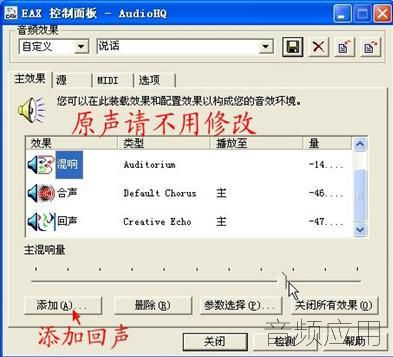
6 r4 ~1 c$ b5 d! a) W

; ^5 ^3 I* Y: Q" K9 o/ ~# D4 @

6 i: {. J$ |8 r. u/ x( U- m4 Y m/ r Y2 a1 j1 j3 u
做好了给大家几个参数:如下
v3 K# `) K0 u7 ` r唱歌:混响 auditorium 碧聊选择-5.2 合声-30 回声-30
" ]& w& U* z, u: l, T8 M朗诵:混响 auditorium碧聊选择-10 合声-35 回声-35
! g5 W! c5 P3 b- {: J. C" i, z说话:混响 auditorium碧聊选择-16 合声-44 回声-44
( c3 C. o4 O6 s1 c0 q' X8 N+ a4 G
+ j$ M& n; d/ [+ f7 P9 D# t. i: x8 i: ?. }
' W4 g7 `' w! d' G
: ^1 }4 t8 R' |' V X% ^% F- l/ @
9 ]: _( V! T, m0 B7 w" x, L
! ]( ]: W( S) K$ e' w) l |
|
 |小黑屋|手机版|音频应用官网微博|音频应用
( 鄂ICP备16002437号 )
|小黑屋|手机版|音频应用官网微博|音频应用
( 鄂ICP备16002437号 )